はじめに
このドキュメントでは vManage の GUI から各機器の Packet Capture を取得する方法を記載しています。
なお、この機能は 18.2 を含むそれ以降の version で導入されています。
また、vManage の GUI から cEdge の Packet Capture を実施する場合は、vManage に CSCvq75976 の修正を含んだ version を使用し、cEdge に CSCvj29013 の修正を含んだ version を使用する必要があります。
Step 1
Administration > Settings > Data Stream > Edit >
Data Stream: Enabled
Hostname: vManage の system-ip を入力
VPN: 0
> Save
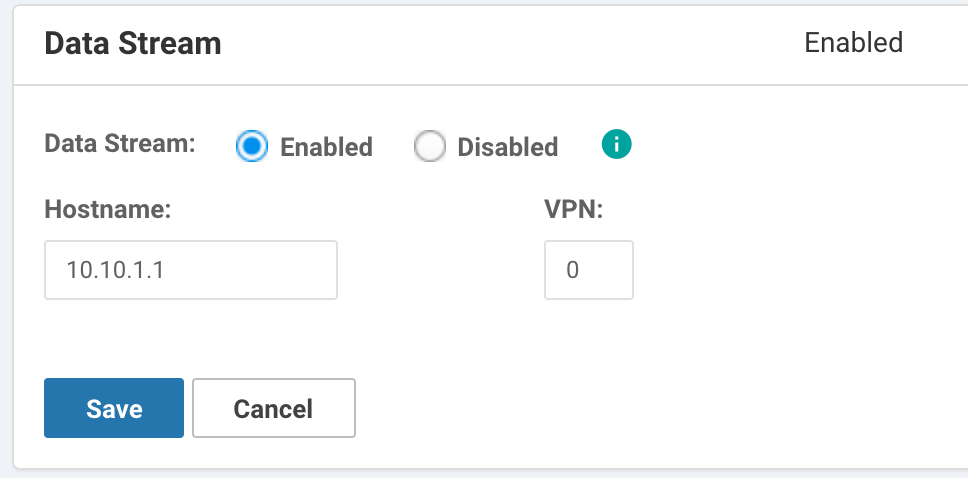
Step 2
Monitor > Network > 対象機器を選択 > Troubleshooting > Traffic: Packet Capture
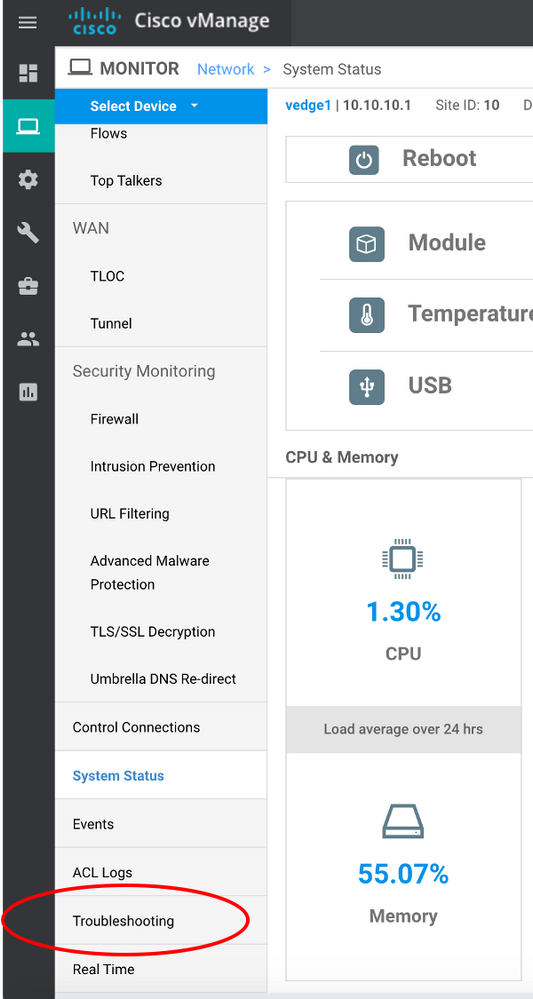
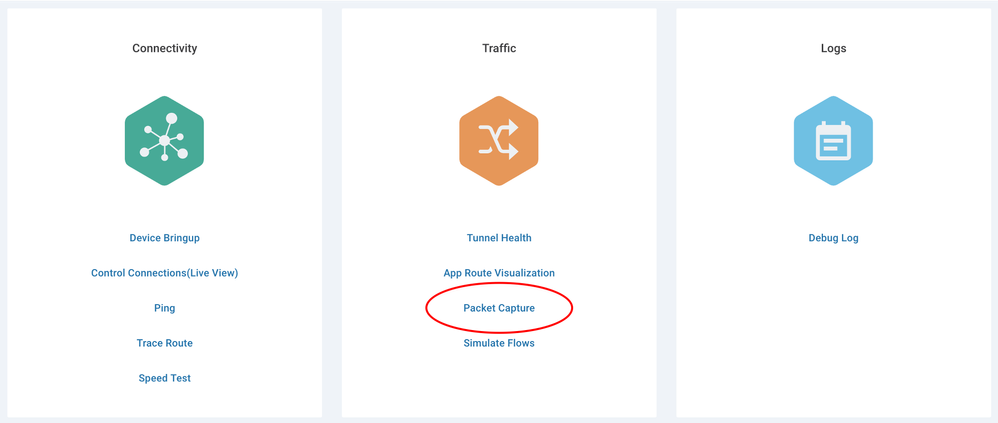
Step 3
VPN, Interface, Traffic Filter(Optional) を設定して Start
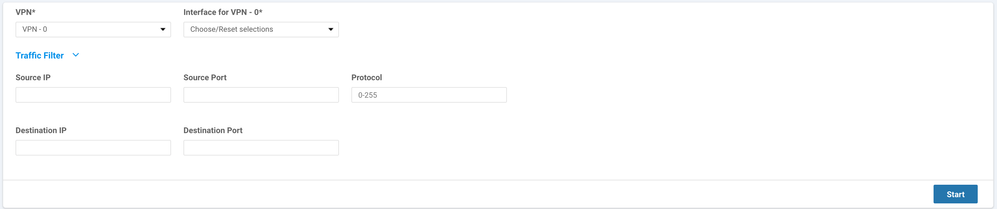
Step 4
5 分経過する or File Size が 5 MB になる or "■ Click" の部分を Click する のいずれかで Capture を停止
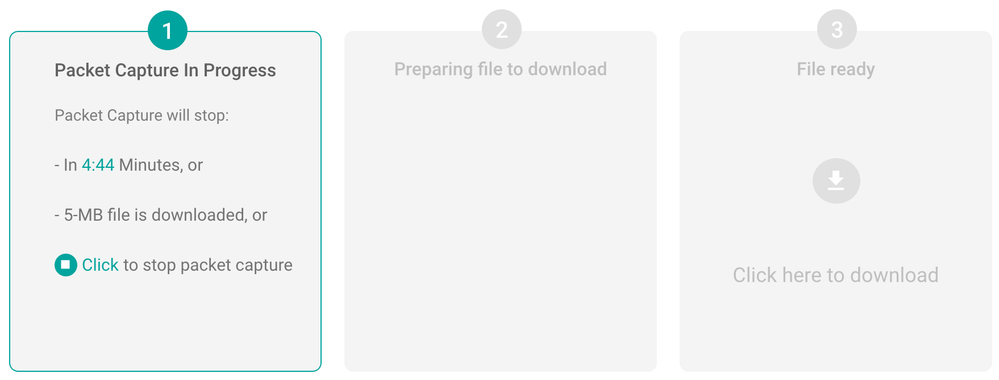
Step 5
しばらく待つとキャプチャーしたファイルをダウンロードできるようになるのでダウンロード

制限事項
キャプチャーを実施する対象機器の tunnel-interface 配下に allow-service https が投入されている必要があります。
vpn { vpn_num }
interface { interface }
tunnel-interface
allow-service https
!
!
!
参考情報
Data Stream Troubleshooting Tools FAQ